1、新建一个WPS表格,在表格中小编新建了一些各科成绩的数据,我们以这些数据为例做出数据图表。
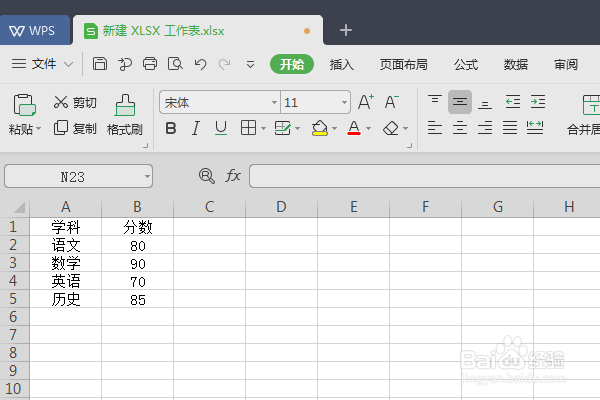
2、在WPS表格中点击顶部菜单栏中的【插入】选项,如图所示。
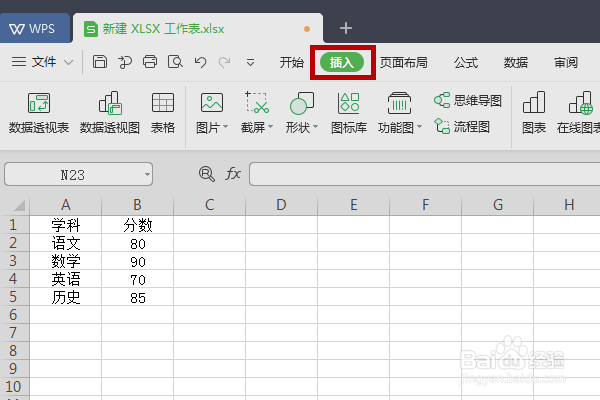
3、接下来我们选中要做数据表格的区域,选好区域后点击【插入】菜单下方的【图表】功能。
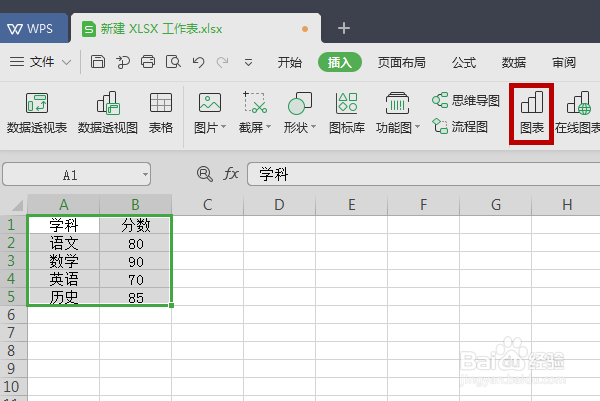
4、然后会打开图表界面,此时就可以选择我们需要的图形,我们这里以直观的柱形图为例,选好后点击【插入】。
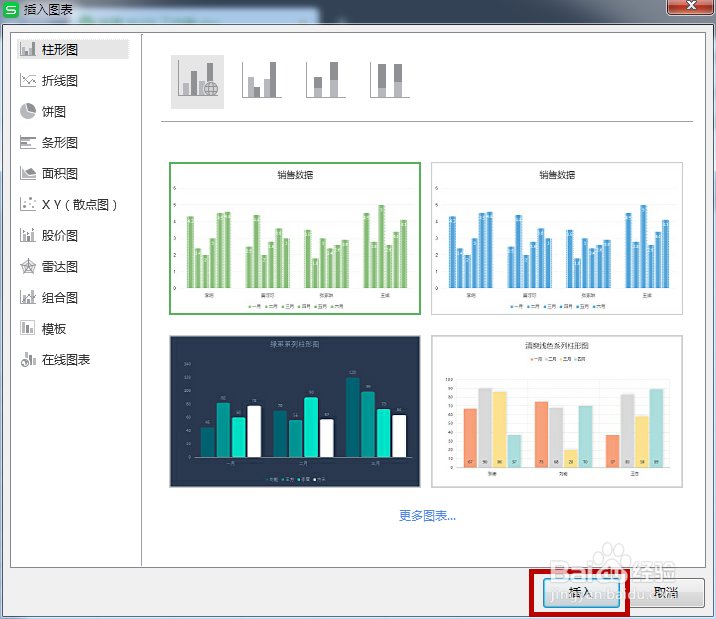
5、这样我们就能在表格里侑喏嵋甲插入柱形图了,此时可以看到柱形图一目了然,我们还需要对数据图进行标题的编辑,点击【标题栏】。

6、我们输入标题后就可以完成数据图的插入,还可以对图表进行其他的编辑,这里就不和大家详细介绍。
